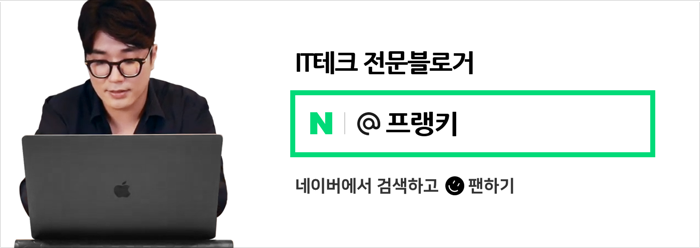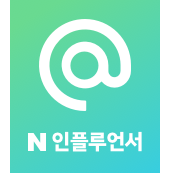아이폰 캘린더 음력 달력 24절기 추가 설정 방법
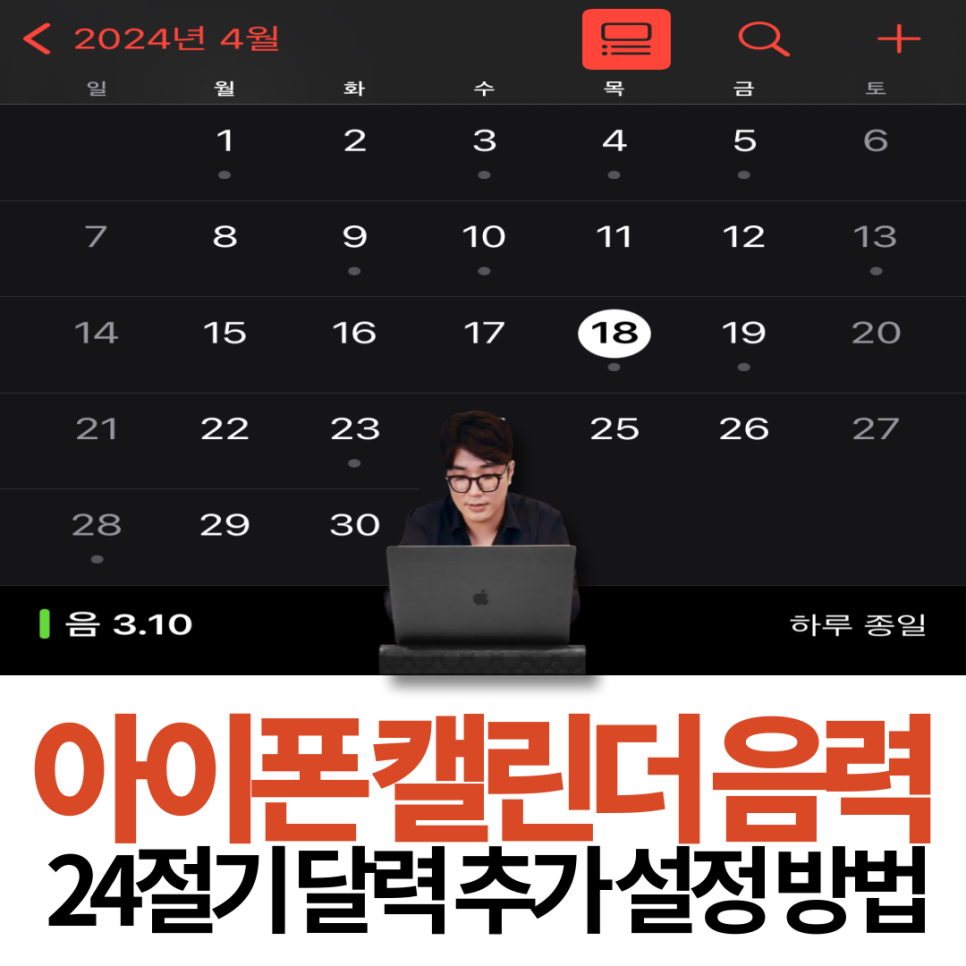
안녕하세요, IT 테크 인플루언서 프랭키 입니다!
오늘은 우리의 일상 속 꼭 필요한 스마트한 정보, 아이폰 사용자를 위한 음력 달력 추가 방법에 대해 알아보려고 합니다.

우리의 전통을 담은 음력과 24절기, 이 두 가지를 캘린더에 추가함으로써 좀 더 계획적으로 일상을 즐겨보시는 것은 어떨까요?
1. 음력 캘린더의 필요성
✔️아직도 많은 분들이 음력으로 중요한 날을 기념하고 계십니다. 특히 부모님 세대에서는 생일이나 기념일을 음력으로 챙기는 경우가 많죠.
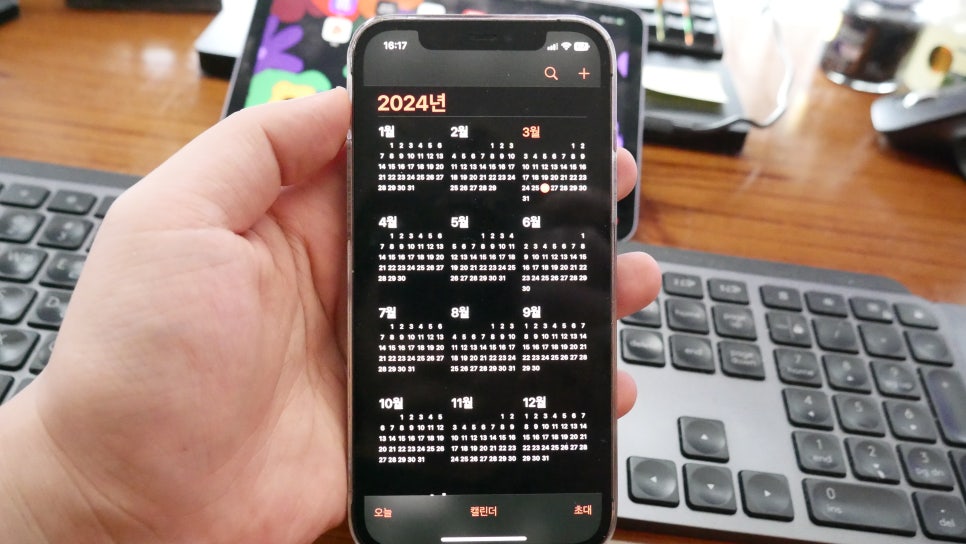
그런데 아이폰 기본 캘린더에는 음력이 표시되지 않아 조금 불편하셨을 겁니다. 그래서 오늘은 그 해결책을 함께 찾아보려고 해요.
2. 캘린더에 계정 추가하기
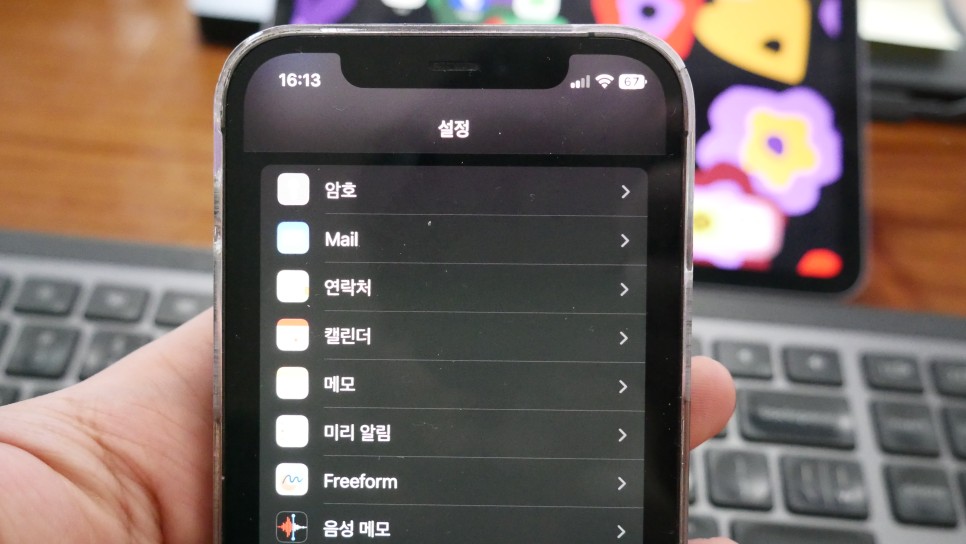
✔️먼저 아이폰의 [설정]으로 들어가 [캘린더] 항목을 찾아주세요
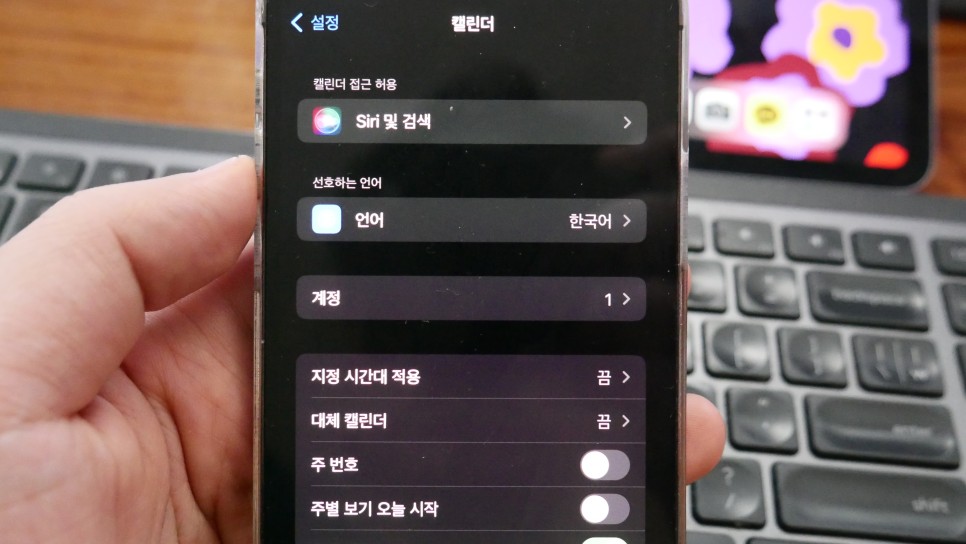
[캘린더] 에서 [계정] 을 선택해서 들어갑니다.
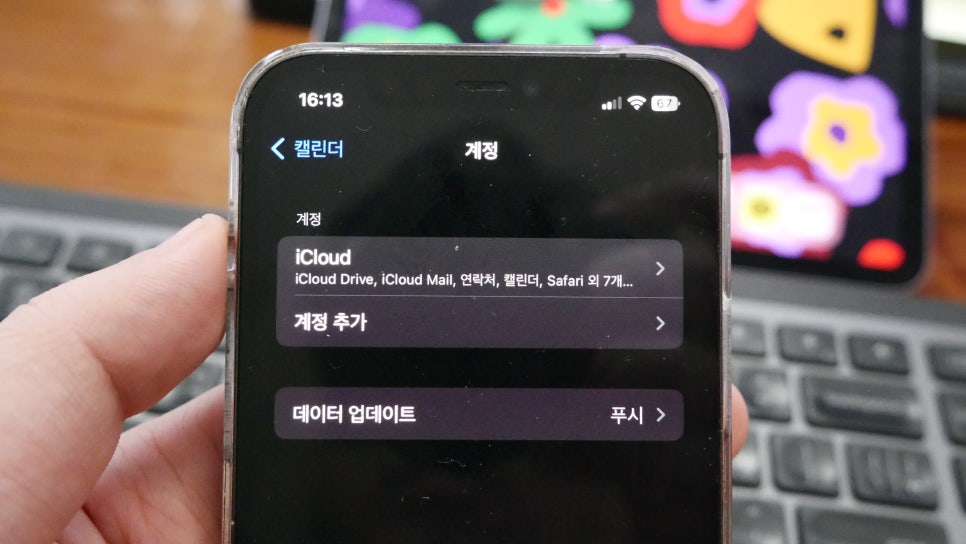
여기서 [계정 추가]를 선택한 뒤 [기타]로 들어갑니다. 이곳에서 음력 캘린더를 추가할 거예요.
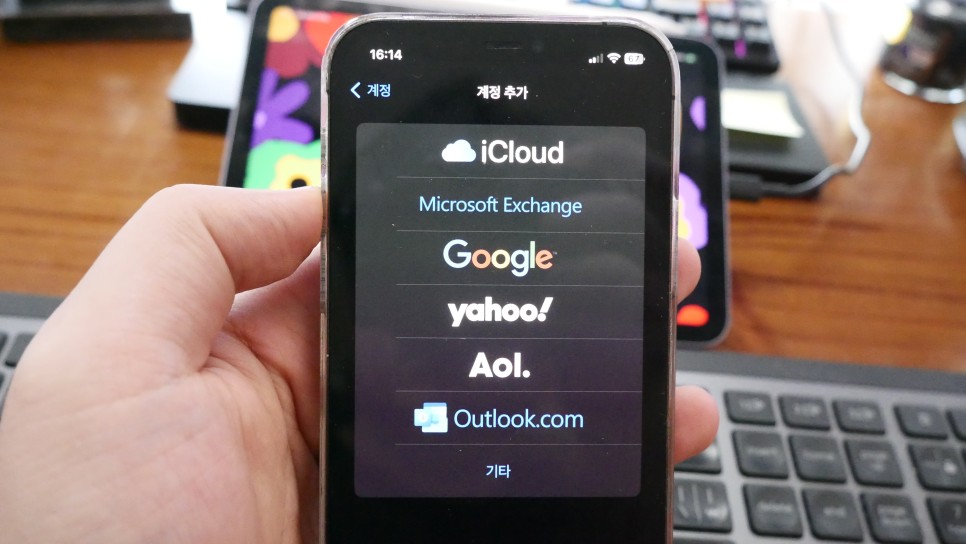
3. 구독 캘린더 음력달력 등록
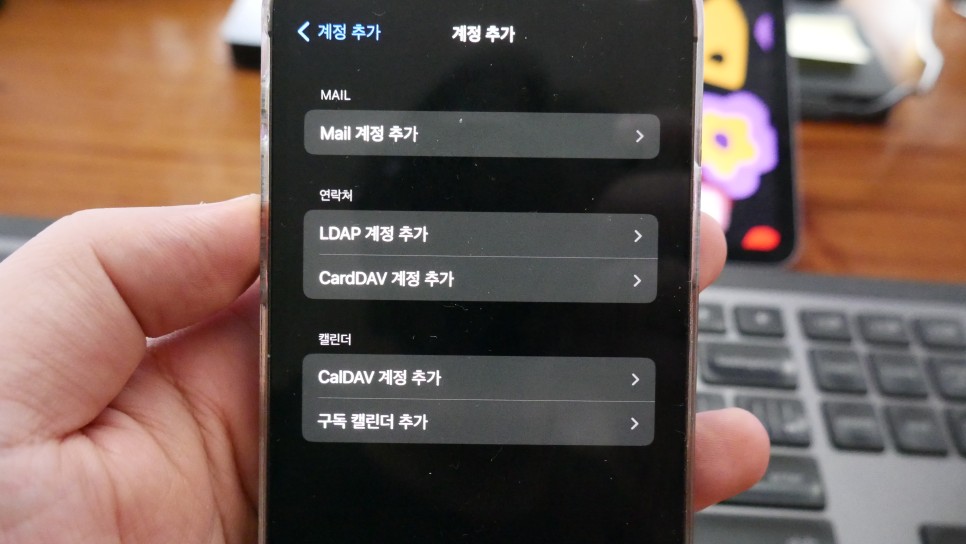
✔️아이폰 캘린더 [계정추가] 메뉴로 들어갔다면, [구독 캘린더 추가]를 선택한 후, 아래의 서버 주소를 입력합니다. 24절기를 5일 단위로 확인하고 싶다면 아래 링크를 사용하시면 돼요.
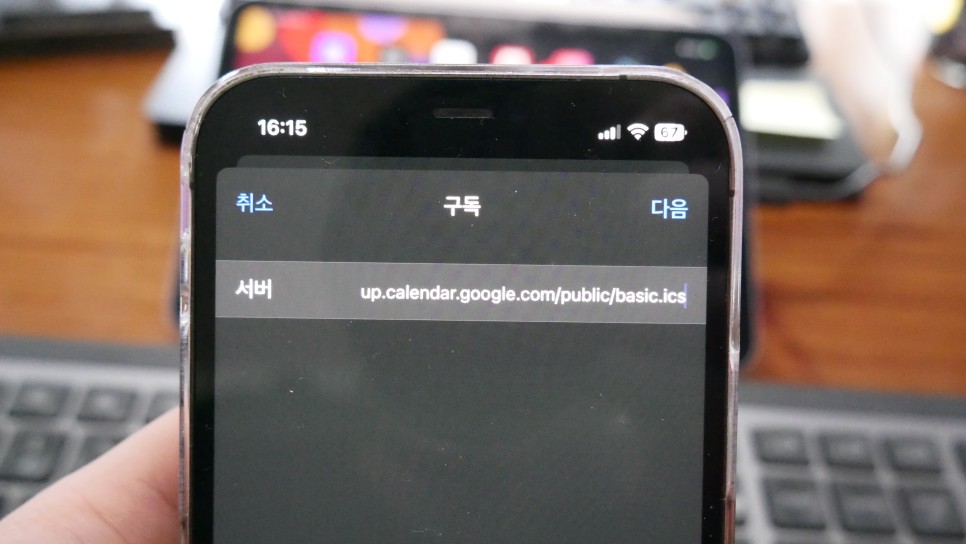
아이폰 음력달력 추가 서버 주소 입력
https://calendar.google.com/calendar/ical/pd4kptmef56cqpc5mcs1g30lhc%40group.calendar.google.com/public/basic.ics
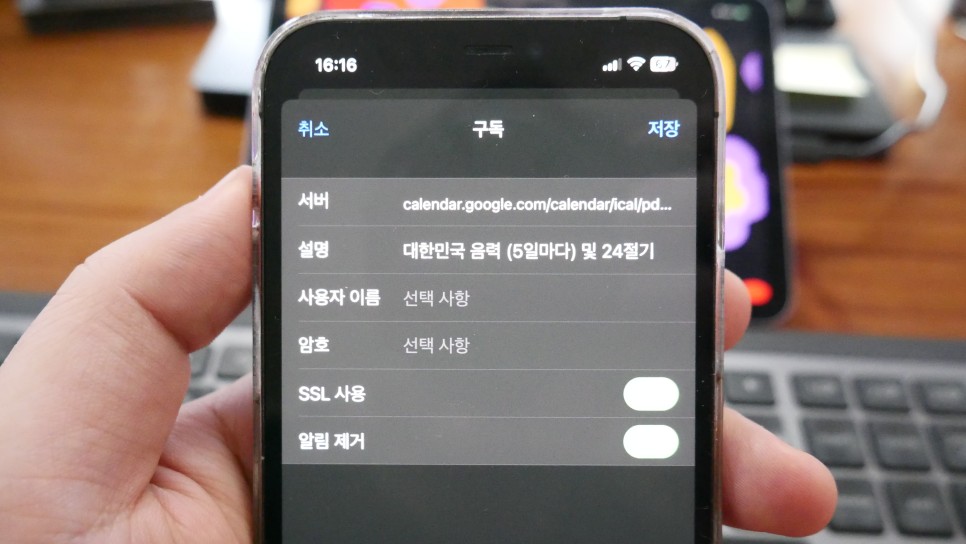
링크 주소를 [서버] 란에 입력한 후 [저장] 을 눌러주세요. 그러면 아이폰 캘린더 계정에 음력 달력이 추가됩니다.

이제 캘린더 앱으로 돌아가면 음력 및 24절기가 추가된 것을 확인할 수 있습니다. 부모님의 음력 생일이나 중요한 절기를 놓치지 않게 되었죠.
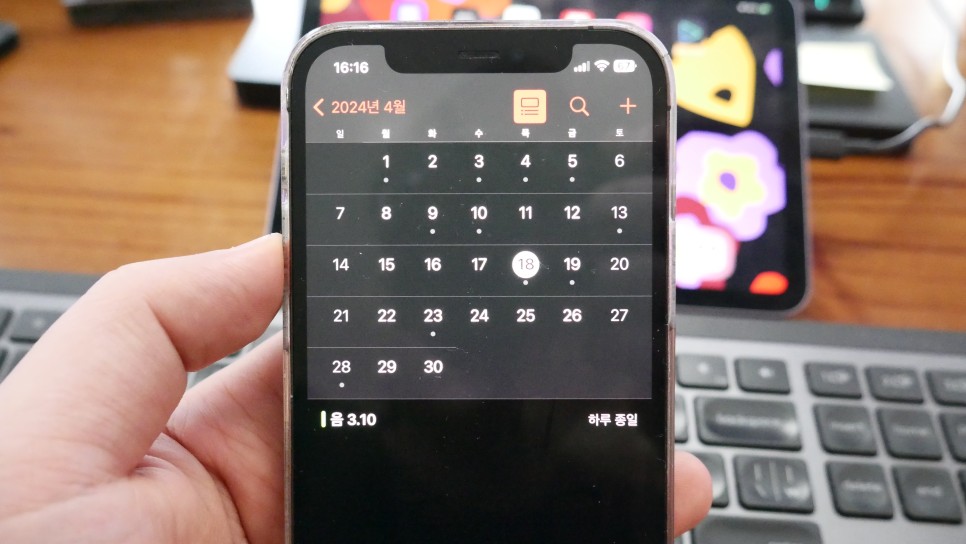
글을 마치며...
✔️이제 음력 캘린더가 추가되었으니, 여러분만의 특별한 관리 방법을 찾아보세요. 예를 들어, 중요한 음력 기념일에는 알람을 설정하거나, 해당 날짜에 특별한 메모를 추가하는 것도 좋겠죠.
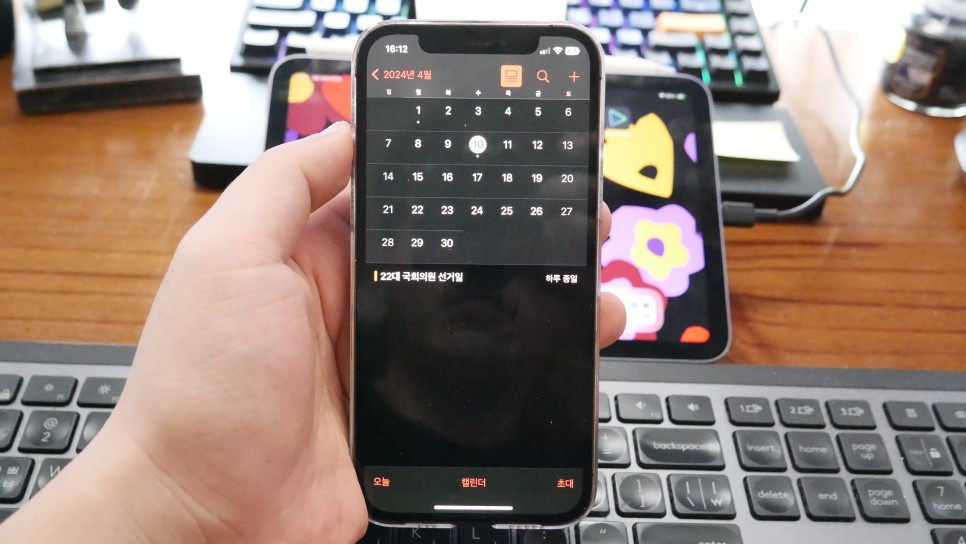
음력 캘린더를 추가하는 것은 어렵게만 느껴질 수 있지만, 한 번의 설정으로 매년 반복되는 중요한 날들을 놓치지 않게 됩니다. 이 작은 설정 하나가 여러분의 일상에 큰 변화를 가져다 줄 거라고 생각합니다.
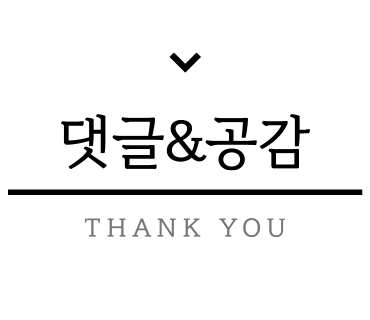
그럼 저는 또다른 IT 테크 관련 꿀팁과 정보를 가지고 다음시간에 다시 찾아오겠습니다!